10 būdų, kaip rasti pamestą „Android“ telefoną lėktuvo režimu
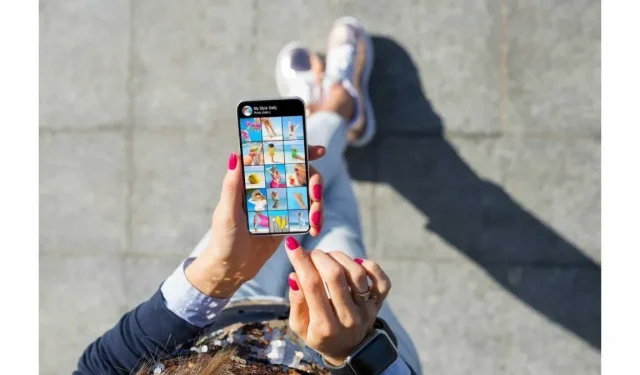
Pametus mobilųjį telefoną arba pamiršus, kur jį padėjote, gali atsitikti bet kas. Tokioje situacijoje tikrai sunku nepanikuoti ir susitelkti ties telefono paieška.
Jei neseniai pametėte „Android“ telefoną įjungę lėktuvo režimą ir nežinote, kaip jį rasti, atėjote į reikiamą vietą. Šiame straipsnyje pateiksime keletą veiksmingų metodų, kuriuos galite naudoti norėdami rasti prarastą „Android“ telefoną.
Kas nutinka, kai jūsų telefonas veikia lėktuvo režimu?
Kai įjungiate lėktuvo režimą, telefono korinio ryšio, „Wi-Fi“ ir „Bluetooth“ ryšiai išjungiami. Tai reiškia, kad nebegalėsite skambinti, naršyti internete ar prisijungti prie įrenginio. Taip pat jūsų telefone bus išjungtos šios funkcijos:
- GPS
- Pagalbos skambučiai
- laiškus
- Orų naujienos
- Interneto vaizdo įrašai, muzika ir žaidimai
Mobilieji duomenys lieka išjungti, kol įjungtas lėktuvo režimas, tačiau Wi-Fi ir Bluetooth ryšius galima įjungti įjungiant juos rankiniu būdu.
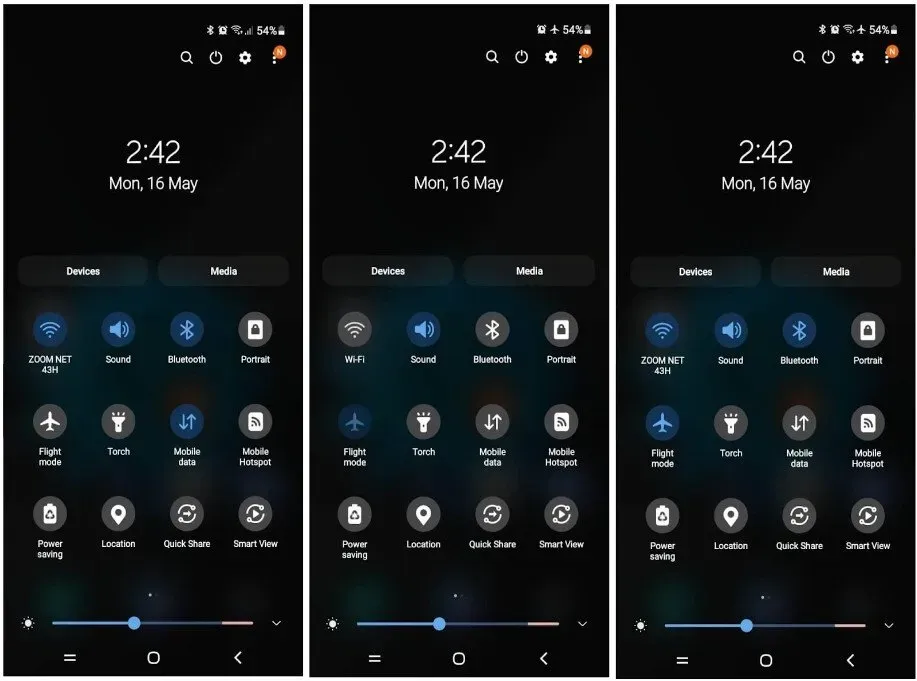
Ar galite rasti pamestą „Android“ telefoną lėktuvo režimu?
Taip, telefoną galite rasti net lėktuvo režimu, jei jame įjungta viena iš šių funkcijų:
- paieška neprisijungus
- Google surask mano įrenginį
- Google nuotraukos vieta
- Google laiko juosta
- GPS sekimo programos
- Dropbox
Kas yra paieška neprisijungus ir kaip ji veikia?
Paieška neprisijungus yra „Samsung Galaxy“ telefonų funkcija, leidžianti rasti telefoną naudojant kitą įrenginį, net jei „Android“ išmanusis telefonas veikia lėktuvo režimu.
Kad tai veiktų, jūsų naudojamas įrenginys ir pamestas telefonas turi turėti aktyvų interneto ryšį. Taip pat turėsite žinoti savo telefono „Samsung“ paskyros naudotojo vardą ir slaptažodį bei įvesti juos adresu findmymobile.samsung.com .
Jei įjungtas lėktuvo režimas, bet įjungtas ir „Wi-Fi“, galite naudoti šias „finmymobile“ funkcijas, kad surastumėte savo telefoną:
- Skambutis: jei paspausite skambėjimo mygtuką, jūsų telefonas skambės 1 minutę maksimaliu garsumu, net jei jis tylės arba vibruos.
- Užraktas: taip pat galite pasirinkti užrakto parinktį, kad apsaugotumėte telefoną PIN kodu ir ekrane būtų rodomas telefono numeris, kad kas nors galėtų su jumis susisiekti, radęs jūsų telefoną. Ši funkcija taip pat neleis kam nors išjungti jūsų telefono.
- Sekimo funkcija: Google žemėlapiuose sužinosite pamesto telefono GPS vietą.
- Išvalyti duomenis: jei telefone arba SD kortelėje turite asmeninių duomenų ir nenorite, kad jie būtų matomi kitiems, galite atkurti telefono gamyklinius nustatymus pasirinkę duomenų išvalymo parinktį. Tačiau atminkite, kad po to nebegalėsite valdyti savo telefono.
- Atsarginė kopija: naudodami šią parinktį taip pat galite kurti atsargines duomenų kopijas „Samsung“ debesyje.
- Skambučių/pranešimų priėmimas: iš savo telefono galite priimti iki 50 skambučių ir žinučių.
- Prailginkite baterijos veikimo laiką. Kad telefonas neišsikrautų, taip pat galite pasirinkti parinktį Prailginti akumuliatoriaus veikimo laiką, kad įjungtumėte maksimalaus energijos taupymo režimą. Atminkite, kad negalėsite kurti atsarginės duomenų kopijos, jei įjungtas maksimalaus energijos taupymo režimas.
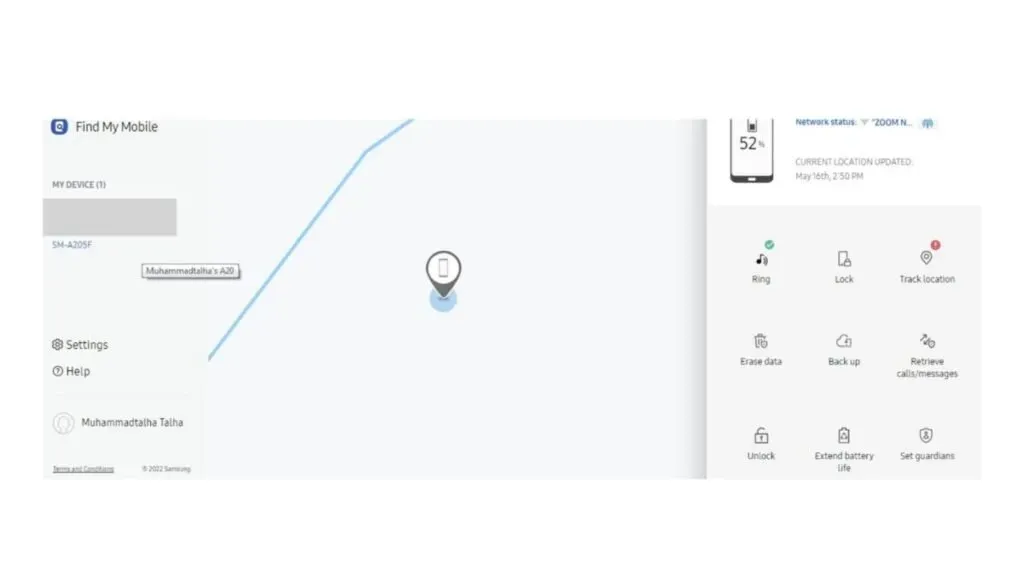
Jei prarasto telefono „Wi-Fi“ ryšys išjungtas, negalėsite to padaryti ir rasite tik naujausią telefono vietą.
Kaip įjungti paiešką neprisijungus „Samsung Galaxy“ telefone?
Štai kaip galite įjungti paiešką neprisijungus savo telefone:
- Eikite į mobiliojo įrenginio nustatymus.
- Slinkite žemyn ir spustelėkite Biometriniai duomenys ir sauga.
- Raskite ir įjunkite „Find My Mobile“.
- Dabar spustelėkite „Rasti mano mobilųjį telefoną“ ir jo submeniu įgalinkite šiuos veiksmus:
- Nuotolinis atrakinimas
- Siųsti naujausią vietą
- paieška neprisijungus
Dabar, kai viskas įjungta, turėtumėte rasti telefoną, net jei jis veikia lėktuvo režimu.
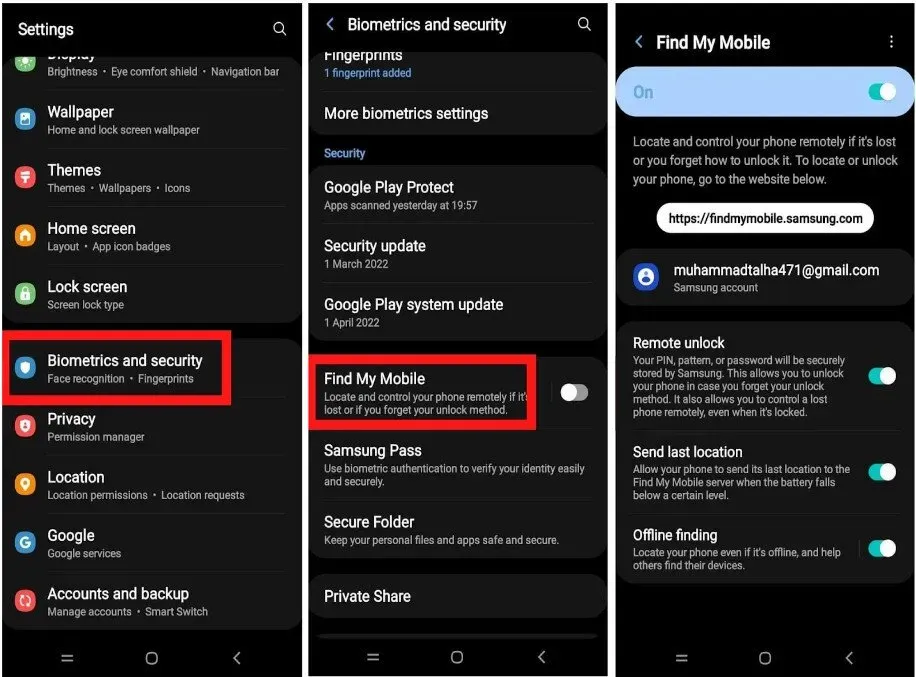
Raskite savo telefoną naudodami „Google“ ir jos paslaugas.
Visi vartotojai, kurie neturi „Galaxy“ telefono, gali pasinaudoti „Google“ ir jos paslaugomis, kad surastų savo telefoną, jei jis pasiklystų. Toliau pateikiamos kelios „Google“ paslaugos, kurios padės rasti telefoną.
Norėdami rasti savo telefoną, naudokite „Google“ funkciją „Rasti mano įrenginį“.
Norėdami rasti savo mobilųjį telefoną sistemoje „Google Find My Device“, turite atitikti šiuos reikalavimus:
- Turite turėti Google paskyrą.
- Pamestas įrenginys turi būti prijungtas prie šios „Google“ paskyros.
- Leiskite „Find My Device“ rasti jūsų įrenginį. (Pagal numatytuosius nustatymus jis įjungtas)
- Įjunkite „Rasti įrenginį“, kad išvalytumėte duomenis ir užrakintumėte įrenginį.
„Google Find My Device“ yra paprastas įrankis, kurį galite naudoti „Android“ telefonams ir planšetiniams kompiuteriams stebėti. Geriausias dalykas yra tai, kad vietos stebėjimas įjungtas pagal numatytuosius nustatymus.
Štai kaip galite rasti savo telefoną naudodami „Google Find My Device“:
- Apsilankykite adresu google.com/android/find ir prisijunkite naudodami „Google“ paskyrą.
- Kai svetainė bus įkelta, ji automatiškai stebės jūsų įrenginio vietą.
- Galite pasirinkti atkūrimo garsą, kad galėtumėte skambinti telefonu.
- Saugiame įrenginyje galite įvesti atkūrimo pranešimą ir telefono numerį, kuris bus rodomas jūsų telefone.
- Parinktis „Ištrinti įrenginį“ atkurs jūsų telefono gamyklinius nustatymus. Po to negalėsite sekti savo telefono.
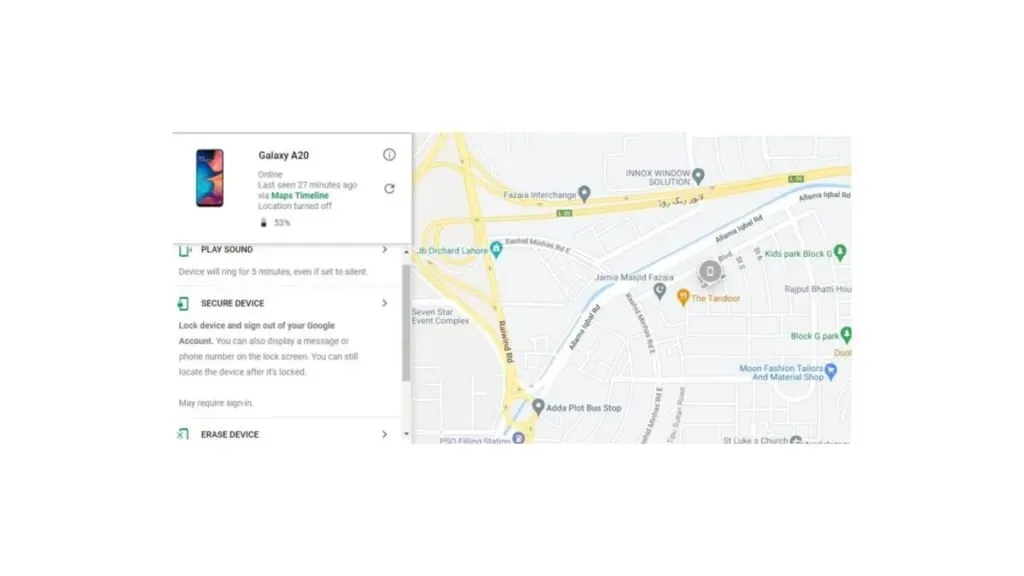
Vieta
Nors šis įrankis yra puikus, jame trūksta kai kurių nuostabių funkcijų, kurias siūlo „Samsung Galaxy Offline Finding“. Pavyzdžiui, atsarginių duomenų kopijų kūrimas, telefono baterijos veikimo trukmės pailginimas ir žinučių bei skambučių gavimas.
Raskite savo telefoną naudodami „Google“ nuotraukų vietos informaciją
Jei manote, kad jūsų telefonas buvo pavogtas, tai geriausias būdas sugauti vagį. Ši funkcija taip pat turi tam tikrų reikalavimų.
- Įrenginys turi būti prijungtas prie interneto
- „Google“ nuotraukose turi būti įjungtos atsarginės kopijos ir sinchronizavimo parinktys.
- Kažkas turi nufotografuoti jūsų telefonu.
Visos nuotraukos bus įkeltos į „Google“ nuotraukas, jei įgalinsite parinktį „Atsarginė kopija ir sinchronizavimas“. Jūs gausite nuotrauką ir vietą, kurioje ji buvo padaryta. Taigi, jei vagis, deja, pasidarys asmenukę sėdėdamas namuose ant sofos, jį gali sugauti policija.
Pamestą telefoną galite rasti naudodami „Google“ nuotraukas atlikdami šiuos veiksmus:
- Eikite į photos.google.com ir prisijunkite naudodami „Google“ paskyrą.
- Pažiūrėkite, ar nebuvo įkelta nuotraukų po to, kai telefonas buvo pavogtas.
- Jei radote paveikslėlį, spustelėkite jį.
- Viršutiniame dešiniajame kampe spustelėkite informacijos piktogramą.
- Pasirodžiusioje šoninėje juostoje matysite su vaizdu susijusią informaciją, pvz., kada ir kur jis buvo nufotografuotas.
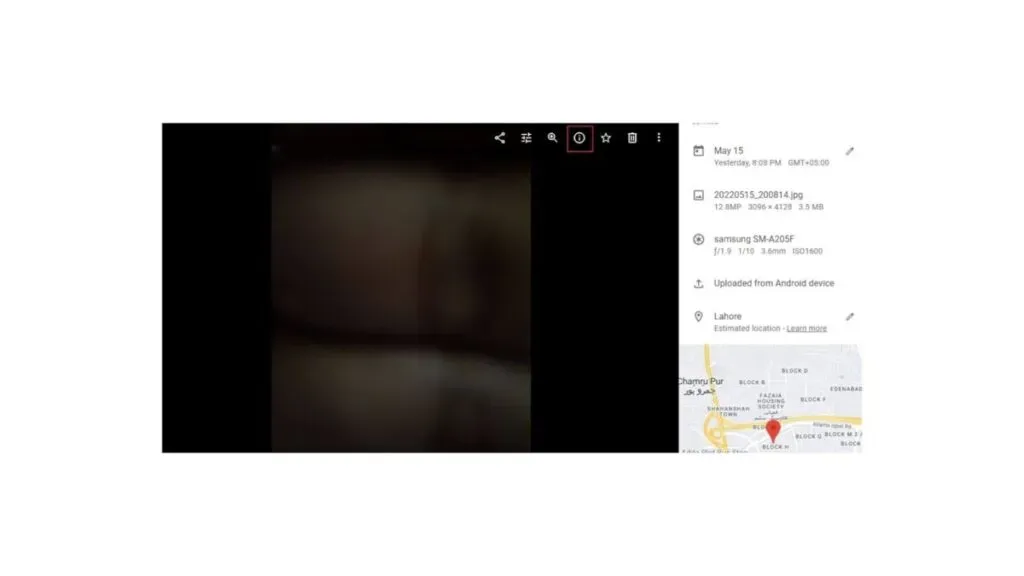
Norėdami rasti savo telefoną, naudokite „Google“ laiko juostą
Štai keli reikalavimai, norint rasti telefoną naudojant „Google“ nuotraukas:
- Įrenginys turi būti prijungtas prie Google paskyros.
- Jis turi turėti aktyvų interneto ryšį
- Įrenginyje turi būti įgalintas Vietovių ataskaitų teikimas ir Vietovių istorija.
„Google“ laiko juosta nepanaši į „Google Find My Mobile“, nes ji nenurodo tikslios jūsų telefono vietos, tačiau galite naudoti jos duomenis įvairiems tikslams. Pavyzdžiui, jis gali papasakoti apie įvairius maršrutus, kuriais keliavo jūsų telefonas. Net jei jūsų telefonas yra išjungtas, galite jį naudoti norėdami sužinoti paskutinę telefono vietą.
Štai kaip galite naudoti „Google“ laiko juostą, kad surastumėte pamestą telefoną:
- Eikite į timeline.google.com
- Pridėkite savo Google paskyros informaciją
- Pasirinkite šiandien
Tai atlikus, „Google“ laiko juosta parodys jums vietą, kurioje buvo paskutinis jūsų telefonas.
Kaip naudoti „Dropbox“, kad surastumėte pamestą telefoną
Jei telefone įdiegėte „Dropbox“, galite jį naudoti ir vagiui surasti. Štai keli reikalavimai, norint rasti telefoną naudojant „Dropbox“:
- Įrenginys turi būti prijungtas prie interneto
- „Dropbox“ turi būti įjungtas fotoaparato įkėlimas
- Kažkas turėtų su juo nusifotografuoti
„Dropbox“ veikia kaip „Google“ nuotraukos, tačiau nerodo, kur buvo padaryta nuotrauka. Vienintelis būdas su juo surasti vagį – pasidaryti asmenukę, kurią vėliau panaudoti, kad pakliūtų į policijos pareigūnus, arba jei atpažinsite vietą, kurioje buvo padaryta nuotrauka, galite nueiti ten ir ją sugauti.
Štai kaip „Dropbox“ galite peržiūrėti naujausias savo telefonu darytas nuotraukas:
- Eikite į dropbox.com ir prisijunkite prie savo paskyros.
- Raskite ir spustelėkite nuotraukas.
- Pažiūrėkite, ar nebuvo įkelta kokių nors naujausių nuotraukų.
- Naudokite šią nuotrauką, kad surastumėte vagį.
Atsisiųskite stebėjimo programą, kad apsaugotumėte ir surastumėte pamestą telefoną ateityje
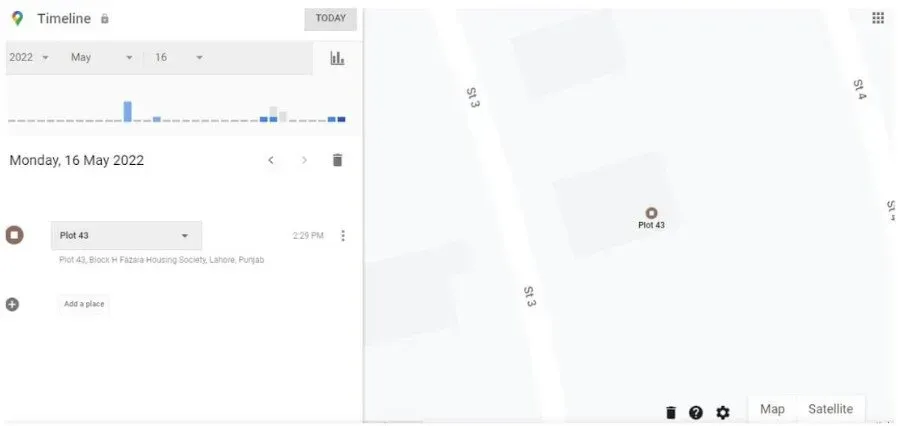
Nors geriausia pamestą telefoną rasti naudojant „Google“ paslaugų įrankį, „Google Play“ parduotuvėje vis dar yra kai kurių trečiųjų šalių programų, kurias rekomenduojame naudoti, kad padidintumėte saugumą.
Laikrodžio užraktas
„Google“ nuotraukos ir „Dropbox“ gali padėti rasti telefoną tik tada, kai vagis atrakina jūsų telefoną ir bando jį nufotografuoti. Tačiau „Lock“ laikrodžio programa gali atsiųsti jums vagies nuotrauką ir vietą, kai jis bando atrakinti jūsų telefoną.
Prieš išsamiau aptardami šią programą, pažvelkime į kai kuriuos jos reikalavimus:
- Programėlę Lock Watch reikia atsisiųsti į savo mobilųjį telefoną.
- Jūsų mobilusis telefonas turi turėti prieigą prie interneto
- Telefonas turi būti užrakintas.
- Prietaisas turi turėti prieigą prie vietos
Pagrindinėje versijoje, jei vagis neteisingai bando įsilaužti į jūsų užrakinimo ekraną, nuotrauka bus nufotografuota iš priekinės kameros kartu su vieta ir išsiųsta į jūsų el.

Įsigiję aukščiausios kokybės versiją gausite šias papildomas funkcijas:
- Kai bus įdėta nauja SIM kortelė, gausite el. laišką.
- Neteisingai bandant prisijungti, bus padarytos kelios nuotraukos su vienos sekundės delsa tarp kiekvienos nuotraukos.
- Taip pat bus įrašytas 20 sekundžių garso klipas.
- Jei jūsų telefono „Wi-Fi“ ryšys išjungtas, el. laiškai bus išsiųsti, kai tik telefonas vėl prisijungs prie „Wi-Fi“.

Kur yra mano droidas
„Kur yra mano droidas“ naudojimo reikalavimai
- Kur jūsų telefone turėtų būti įdiegta mano „Droid“ programa
- Jūsų telefonas turi būti prijungtas prie „Wi-Fi“.
- Vietovės nustatymas turi būti įjungtas jūsų telefone
„Where’s My Droid“ yra beveik kaip „Samsung“ „Find My Device“, bet jūs turite mokėti už aukščiausios kokybės versiją, kad galėtumėte naudotis visomis funkcijomis. Vienintelis dalykas, kurį galite padaryti naudodami nemokamą versiją, yra paskambinti telefonu.
„Premium“ versija siūlo šias funkcijas
- Vieta: seka jūsų mobiliojo telefono vietą.
- Fotoaparatas: fotografuoja priekyje ir gale su blykste arba be jos
- Užraktas: apsaugokite telefoną ekrano užraktu
- Išvalyti: išvalo visus telefono duomenis
- Kontaktai: čia galite pamatyti savo kontaktus
- Skambučių žurnalai: čia galite matyti paskutinius skambučius
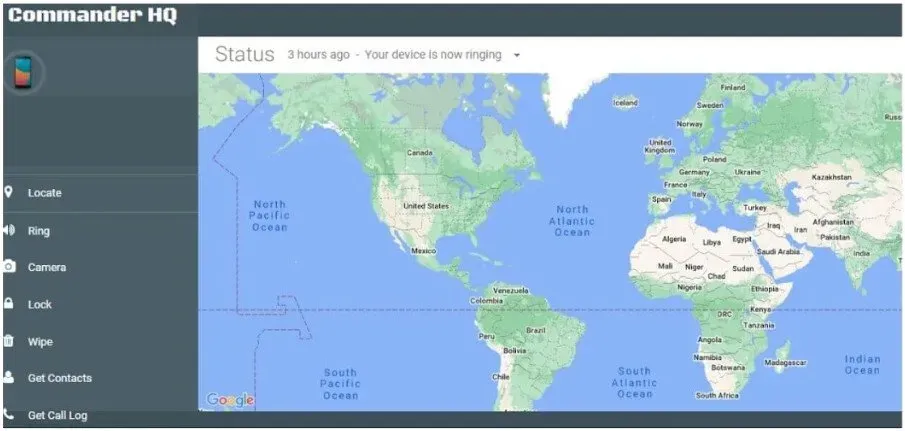
Štai kaip galite sekti savo telefoną naudodami „Where’s My Droid“:
- Atsisiųskite programą iš žaidimų parduotuvės.
- Įgalinti visus leidimus.
- Pasirinkite įrenginio pavadinimą.
- Patvirtinkite Savo Elektroninio Pašto Adresą.
- Eikite į wmdcommander.appspot.com ir prisijunkite.
Išvada
Tikimės, kad skaitote šį straipsnį iš smalsumo, o ne todėl, kad pametėte telefoną. Bet net jei pametėte telefoną, jums nėra ko jaudintis, nes aukščiau pateikti sprendimai yra veiksmingi norint susekti prarastus telefonus.
DUK
Ar įmanoma atsekti pamestą „Android“ telefoną?
Taip! Galite surasti savo pamestą Android telefoną prisijungę prie SamsungFindmymobile.com arba prisijungę prie savo Google paskyros Google FindMyDevice . Jei turite trečiosios šalies apsaugos nuo vagystės programą, taip pat galite ją naudoti.
Ar galite sekti išjungtą Android telefoną?
Nelengva rasti telefoną, jei jis išjungtas, nes jį galima atsekti tik iki paskutinės įjungimo vietos.
Kaip rasti pamestą Android telefoną iš kito telefono?
Pamestą „Android“ telefoną galite rasti naudodami kitą telefoną, naudodami jo naršyklę, kad prisijungtumėte prie SamsungFindmymobile.com . Jei neturite „Samsung“ telefono, taip pat galite naudoti „Google Findmydevice.com“ .
Ar galiu stebėti savo pamestą telefoną, jei kas nors atkūrė gamyklinius nustatymus?
Deja, negalite stebėti savo telefono, jei kas nors atkūrė gamyklinius nustatymus, nes po to visi jūsų telefono duomenys ir programos bus ištrinti, įskaitant Google ir Samsung paskyras.



Parašykite komentarą